Imprimez de nombreuses lettres avec des noms différents dans Word.
La possibilité d'imprimer des sections ou des messages dépend de l'utilisation version Outlook. Dans n'importe quelle version, vous pouvez imprimer des sections et des pages, après avoir lu le message dans la fenêtre du navigateur, par exemple, Internet Explorer.. Le navigateur peut être ouvert directement à partir du message.
Remarques:
Important: Comme de nombreuses imprimantes différentes sont maintenant disponibles pour les utilisateurs, nous ne pouvons pas vous aider avec l'imprimante de dépannage. Dépannage des informations Regardez dans le fabricant ou sur le site Web.
Outlook prend en charge les messages dans trois formats.
Versions des clients Microsoft Exchange 4.0 et 5.0
Microsoft Office. Outlook 2007.
Microsoft Office Outlook 2003
Microsoft Outlook. 97, 98, 2000 et 2002
Le format RTF peut être appliqué lors de l'envoi de messages au sein d'une organisation utilisant Microsoft Exchange. Mais nous vous recommandons d'utiliser le format HTML. Le format RTF est pris en charge par le formatage de texte, tel que les marqueurs, l'alignement et les objets associés. Outlook Par défaut convertit automatiquement les messages du format RTF en format HTML lors de l'envoi du destinataire sur Internet, ce qui vous permet d'enregistrer la mise en forme et de la livraison d'une pièce jointe. De plus, Outlook format automatiquement les invitations aux réunions, aux demandes d'exécution des tâches et aux messages avec les boutons de vote, quel que soit leur format, de sorte que de tels éléments puissent être correctement transférés via Internet vers d'autres utilisateurs d'Outlook. Si vous envoyez une invitation à une collection ou à une requête pour exécuter la tâche sur Internet, Outlook le convertit automatiquement vers un format de calendrier Internet - un format commun des éléments du calendrier Internet pris en charge par d'autres applications postales.
Noter: Lorsque vous répondez au message, Outlook enregistre le format du message source. Mais si vous avez une case à cocher Lire des lettres ordinaires comme texte ordinaire, Outlook formats la réponse en tant que texte ordinaire. Vous pouvez également cliquer sur panneau d'information, changez le format de message à HTML. ou alors Rtf.et ensuite répondre. Si vous modifiez le format de message, un nouveau format sera appliqué à la réponse.
HTML. Ce format de message est utilisé dans Outlook par défaut. Il convient mieux à ces cas lorsque vous souhaitez créer des messages similaires aux documents ordinaires, avec différentes polices, couleurs et listes marquées. Par défaut, lors de la sélection des paramètres qui supportent le formatage ( HTML. ou alors Rtf.), le message est envoyé au format HTML. Lorsque vous utilisez HTML, vous pouvez être sûr que le destinataire verra exactement ce que vous envoyez.
Texte normal. Ce format prend en charge toutes les applications de messagerie. Vous pouvez configurer Outlook pour que les messages obtenus ne soient ouverts que dans le format du texte ordinaire. Dans le texte habituel, les caractères gras, italiques, polices de couleur et autres éléments de formatage de texte ne sont pas pris en charge. Il ne prend également pas en charge l'affichage des dessins dans le texte du message, mais ils peuvent être inclus sous forme de pièces jointes.
Format Outlook RTF. Ceci est un format Microsoft, qui n'est pris en charge que dans les applications postales suivantes:
Pages Au chapitre Copies boite de dialogue Paramètres d'impression. Pour imprimer des pages, suivez les instructions ci-dessous ou ouvrez le message dans le navigateur. Transférer l'élément de sélection À PROPOS DE programme Microsoft Perspectives.. Votre version est affichée en haut de la fenêtre "À propos de Microsoft Outlook".
Imprimer une page de message spécifique
Dans n'importe quelle version d'Outlook, vous pouvez imprimer toutes les pages impaires ou même en sélectionnant la valeur appropriée dans le champ. Pages. Pour imprimer des pages de votre choix, ouvrez le message dans la vue Navigateur.
Si vous avez Office 2007 SP2, vous pouvez spécifier des pages d'impression individuelles sans passer à la vue du navigateur.
Imprimer les pages sélectionnées dans Office 2007 SP2
Imprimer des pages sélectionnées dans la présentation du navigateur
Un message dans un groupe Actions appuie sur le bouton D'autres actions et sélectionnez élément Voir dans le navigateur.
d'accord, continuer.
Imprimer et sélectionnez élément Aperçu.
Déterminez quelles pages doivent être imprimées.
Dans la barre d'outils, cliquez sur Imprimer.
Au chapitre Gamme de pages Définir le commutateur Pages Et entrez les numéros de page que vous souhaitez imprimer.
Sélectionnez les paramètres d'impression restants.
appuie sur le bouton Imprimer.
Impression d'une section de message
Noter: Dans Office 2007 SP2, il n'y a aucun paramètre pour imprimer des sections de message sélectionnées. Pour ce faire, ouvrez un message dans la représentation du navigateur.
Ouvrez le message, puis sur l'onglet Un message dans un groupe Actions appuie sur le bouton D'autres actions et sélectionnez élément Voir dans le navigateur.
Si un message de système de sécurité apparaît, cliquez sur d'accord continuer.
Dans le message, mettez en surbrillance la section que vous souhaitez imprimer. Sélectionnez le texte ou une autre partie du message directement dans la fenêtre du navigateur et non dans la fenêtre d'aperçu.
Dans la barre d'outils du navigateur, cliquez sur la flèche en regard du bouton. Imprimer et sélectionnez élément Imprimer.
Au chapitre Gamme de pages Définir le commutateur Sélectionpuis clique Imprimer.
Pour créer une nouvelle lettre, appuyez sur le bouton dans le coin supérieur droit du bouton.
Dans le champ, entrez l'adresse du destinataire ou sélectionnez le contact dans le carnet d'adresses. Lorsque vous commencez à entrer les premières lettres du nom, de la famille ou des adresses électroniques, la liste des invites avec des contacts appropriés va tomber.
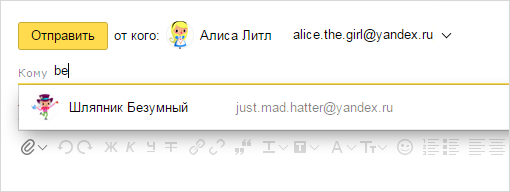
Pour effectuer une recherche par nom et nom de famille, vous pouvez utiliser des symboles cyrilliques au lieu de latin et au contraire. Par exemple, pour rechercher un contact "Chapelier Fou" Vous pouvez entrer à la fois latin "B" et Cyrillic "B". Le premier de la liste des invites sera les destinataires avec lesquels vous avez réécriture récemment.
Sur le terrain, les contacts populaires sont affichés:
Noter. Si vous voulez voir sur le terrain, non seulement les noms des destinataires et des expéditeurs, mais aussi leurs adresses, faites ceci:
Pour déplacer l'adresse du champ à une personne à un autre champ (par exemple, dans le champ de copie), faites glisser l'adresse souhaitée en maintenant le bouton gauche de la souris.
Envoyer une lettre à plusieurs destinataires
Vous pouvez envoyer une lettre à plusieurs destinataires à la fois. Pour ce faire, dans le champ qui entrent plusieurs adresses à travers la virgule et l'espace, par exemple [Email protégé] , [Email protégé] , [Email protégé].
Noter. Une lettre ne peut être envoyée par plus de 50 destinataires de l'interface Web de messagerie et pas de 35 dans le programme postal.
Si votre lettre a un destinataire maître et que le reste de la lettre est envoyé pour vous familiariser, entrez l'adresse principale du champ à qui et le reste dans le champ de copie.
Toutes les adresses indiquées dans le champ du champ de copie seront visibles aux destinataires de la lettre. Si vous voulez que certaines de ces adresses soient visibles pour les autres, déplacez-les dans le champ de copie cachée.
Attention. Le destinataire spécifié dans la copie cachée peut ne pas recevoir de lettre: certains filtres anti-spam suppriment des lettres similaires.
Envoyer une lettre d'une autre adresse
Alias \u200b\u200bpostal.
Lorsque vous vous inscrivez sur Yandex, vous obtenez une boîte aux lettres dans le domaine de votre pays, par exemple " [Email protégé]site "et adresses supplémentaires dans les domaines nationaux de RU (Russie), par (Biélorussie), KZ (Kazakhstan), UA (Ukraine) et dans le domaine COM. Ces adresses sont des alias de votre principale adresse postale.
Noter. Si vous avez créé une boîte de connexion contenant un point d'un point, par exemple "alice.the.girl", en plus des alias de domaine, Alice-The-Girl View sera également créé pour cela.
Réglage →
Si vous ne pouvez pas choisir un alias lors de l'envoi, ouvrez, cliquez sur le lien. Changer des informations personnelles Et assurez-vous que le pays est choisi dans le bloc du pays.
Adresses postales sur d'autres services
Si vous souhaitez qu'une lettre reçoive un destinataire de votre adresse e-mail sur un autre service (par exemple, gmail ou mail.ru), ajoutez cette adresse sur la page et confirmez l'accès à celui-ci. Après confirmation, vous pouvez choisir dans le champ de tout le monde non seulement un alias de votre adresse sur Yandex, mais également l'adresse électronique sur un autre service.
Attention. Si vous ajoutez une adresse de tiroir sur un autre service de messagerie, configurez la collection de lettres de celle-ci dans la zone Yandex. Sans collecteur configuré, envoyer des lettres d'une telle adresse ne fonctionnera pas. Lors de la configuration du collecteur, plutôt que de la connexion, spécifiez l'adresse complètement, par exemple [Email protégé].
Si dans carnet d'adresses Pour le contact, le numéro de téléphone est spécifié, dans le champ SMS, il apparaît automatiquement. Vous pouvez également entrer le numéro téléphone mobile manuellement.
Attention. Vérifier soigneusement les données. Assurez-vous que l'adresse e-mail et le numéro de téléphone appartiennent à une personne.
Après avoir envoyé une lettre, le destinataire recevra un SMS avec référence à la suite de laquelle la lettre ne peut être lue que. Répondre à la lettre et à Afficher les pièces jointes, il sera en mesure d'utiliser le courrier, le site d'application mobile ou l'interface de messagerie mobile.
Créer des modèles de lettres
Si vous envoyez souvent des courriels avec un contenu identique ou similaire (par exemple, des invitations ou des résumés), vous pouvez les enregistrer sous forme de modèles. Contrairement à Chernivikov, ils ne disparaissent pas après avoir envoyé des lettres. Vous pouvez utiliser un modèle à plusieurs reprises, ce qui la crée avec une lettre aux partenaires, collègues ou amis.
Pour créer un modèle, ouvrez le formulaire de création de la lettre et cliquez dans le champ Objet. Modèle de liaison:

Cliquez sur le bouton Créer un modèle, spécifiez le sujet et entrez le texte de la lettre. Vous pouvez également ajouter une pièce jointe ici.
Quand tout est prêt, cliquez sur Gabarit. Maintenant, lors de la rédaction d'une lettre, vous pouvez immédiatement aller au modèle souhaité. Pour ce faire, cliquez sur le modèle de liaison et sélectionnez un modèle dans la liste.
Tous les modèles que vous créez sont enregistrés dans un dossier séparé dans les brouillons et contiennent uniquement le thème, les pièces jointes et le texte du texte (sans spécifier les destinataires).
Caractéristiques supplémentaires
Faites une adresse dans une lettre par lien vers la carte
Si vous êtes dans la lettre, vous spécifiez l'adresse, Yandex. Veuillez le reconnaître automatiquement et, après l'envoi, cela montrera sur la carte.
"Hastopcallout": faux, "hasbottomcallout": vrai, "zones": [("forme": "rect", "direction": ["bas", "droit"], "Titre": "Appuyez sur le lien, pour Voir l'adresse sur la carte "," Coords ":," isnumeric ": false," hastopcallout ": false," hasbottomcallout ": vrai)])"\u003e
![]()
Si l'emplacement sur la carte et l'adresse de la lettre ne correspondent pas ou la manière dont l'adresse a vu un autre texte, écrivez-nous via le formulaire de commentaires.
Décoration du texte
Utilisation des outils du panneau de conception, vous pouvez sélectionner une partie du texte en gras ou en italique, modifier la taille de la couleur et de la police, définissez la liste marquée ou numérotée, etc.
Si vous souhaitez désactiver la conception, cliquez sur le bouton sans inscription (à droite du panneau).
Insérer une lettre d'image
Insérez l'image dans la lettre de la lettre - et non comme une pièce jointe - peut être de plusieurs manières: à l'aide du presse-papiers
- Copiez l'image dans le Presse-papiers: Par exemple, si vous avez besoin d'une photo d'un autre site, cliquez dessus avec le bouton droit de la souris, sélectionnez. Copier l'image (Photo de copie dans Google Chrome).
- Ouvrez la page de création de la lettre, cliquez avec le bouton droit sur l'endroit où vous souhaitez insérer une image et sélectionnez Insérer dans le menu.
Noter. Si vous faites glisser le champ de saisie de texte, l'image insère dans le corps de la lettre. Si vous faites glisser sous les champs, l'image s'attachera comme une pièce jointe.
Utilisation du volet de design
Cherniviki
Lorsque vous écrivez une lettre, toutes les modifications toutes les 10 secondes sont automatiquement enregistrées en tant que brouillon. Vous pouvez compléter la création d'une lettre à tout moment et revenir ultérieurement à son édition. Pour ce faire, allez au projet de dossier Cherniviki et ouvrez la dernière version enregistrée de la lettre.
Notification de livraison d'écriture
Si vous souhaitez recevoir un rapport de livraison de lettres, appuyez sur le bouton avant d'être envoyé (dans le champ Entrée de la lettre).
Dès que la lettre est livrée au destinataire, le rapport viendra à votre boîte aux lettres.
Attention. Le rapport suggère que la lettre a frappé la boîte de destination, mais pas que c'était lu.
Rappel d'expédition répétée
Si vous envoyez une lettre importante à laquelle vous attendez une réponse, vous pouvez définir un rappel de la retransmission de la lettre. Pour ce faire, avant d'envoyer, appuyez sur le bouton (dans le champ Entrée de la lettre).
Si le destinataire ne répond pas dans les 5 jours, vous recevrez un message avec un rappel envoyez une lettre à nouveau.
Pour voir toutes les lettres auxquelles vous attendez une réponse, cliquez sur la liste avec les dossiers de la touche.
Expédition différée
Si vous souhaitez que la lettre soit envoyée à la date et à l'heure spécifiées:
Noter. Vous pouvez envoyer une lettre pour n'envoyer pas plus d'un an à compter de la date actuelle.
Problèmes d'envoi de lettres
Vérifiez s'il y a une lettre dans le dossier envoyé. S'il n'y a pas de lettres, une erreur est peut-être survenue au moment de l'envoi - essayez d'envoyer une lettre à nouveau.
Si vous avez envoyé une lettre de votre boites aux lettres Sur Yandex et il a été rejeté par le serveur de messagerie du destinataire, vous recevrez un rapport automatique du service Mailer-Daemon, qui indique les causes des lacunes et le nom du serveur, qui a rejeté le nouveau mouvement de la lettre à cet effet. .
- J'ai reçu un manque de description
- Je n'ai pas reçu de manque de rapport de livraison
La lettre ne peut être livrée pour les raisons suivantes:
La lettre envoyée à l'adresse inexistante
Si le rapport contient les lignes suivantes, la lettre a été envoyée à l'adresse inexistante:
- "Utilisateur. pAS TROUVÉ.» ;
- "Utilisateur inconnu";
- "Pas de tel utilisateur ici";
- "Fausse adresse";
- "Adresse du système de mauvaise destination";
- "Syntaxe d'adresse de boîte aux lettres de mauvaise réception";
- "Adresse non résolue";
- "Boîte aux lettres invalide";
- "Boîte aux lettres indisponible";
- "Récipient invalide";
- "DNS: aucun domaine de ce type";
- Nom d'hôte ou de domaine non trouvé;
- "Le compte de messagerie que vous avez piqué pour atteindre n'existe pas».
Assurez-vous que l'adresse du destinataire ne contient pas de marques de ponctuation inutiles, d'espaces ou de citations. Spécifiez l'adresse à nouveau sur le destinataire et répétez l'envoi de la lettre.
Le tiroir du destinataire est plein
Si le rapport contient les lignes suivantes, la boîte aux lettres du destinataire n'a aucun endroit pour accepter votre lettre:
- "AU-DELÀ DES QUOTAS";
- "Boîte de réception complète";
- "Quota dépassé";
- "La boîte aux lettres" du destinataire est pleine ";
- "L'utilisateur a épuisé l'espace de stockage autorisé";
- "Message d'écriture d'erreur: quota de disque dépassé";
- "Le compte est plein".
Essayez contacter le destinataire voie alternative Communications et l'informer sur le problème.
L'adresse du destinataire est bloquée service postal Destinataire
Si le rapport contient les lignes suivantes, le service postal du destinataire pour une raison même bloquée compte et la possibilité de livrer des lettres à cette adresse:
- "Désolé ton message à<электронный адрес> ne peut pas être livré. Ce compte a été désactivé ou interrompu »;
- "Vos emails ont été retournés car le compte de messagerie du destinataire intenté a été suspendu. Le compte doit être réactivé pour recevoir des messages entrants»;
- Compte d'utilisateur désactivé pour être inactif »;
- "Rejet de la politique sur l'adresse cible".
Essayez de contacter le destinataire avec une méthode de communication alternative et d'informer le problème, ainsi que de clarifier les raisons du blocage de l'administration du service postal du destinataire.
Le serveur de messagerie du destinataire n'accepte pas les grandes lettres
Si le rapport contient les lignes suivantes, la pièce jointe que vous envoyez dans la lettre ne peut pas être acceptée par le serveur de messagerie du destinataire en raison des restrictions installées sur celle-ci:
- "LA TAILLE DU MESSAGE DÉPASSE LA TAILLE MAXIMALE DE MESSAGE FIXÉE";
- "Taille du message 4615244 dépasse la limite de taille 3145728 du serveur<имя сервера> » ;
- "Le fichier message est trop volumineux";
- .
Yandex Mail Server a frappé la liste noire
Si le rapport contient les lignes suivantes, serveur de courrier Yandex a frappé la liste noire de DNSBL:
- "Adresse de destinataire rejetée: bloquée par RBL externe";
- "Email de.
Est actuellement bloqué par Verizon Online "S Anti-Spam System" ; - "Hôte client [
] Bloqué en utilisant bl.spamcannibal.org; Bloqué, voir: http://www.spamcannibal.org/cannibal.cgi?page\u003dlookup&lookup\u003d ;» - "Email bloqué par Spamcannibal - pour débloquer ...;"
- "Votre adresse IP du serveur est dans la base de données BL.SPAMCANNIBAL.ORG, au revoir";
- "Hôte client [
] Bloqué à l'aide de DNSBL-1.uceProtect.net; Ip< IP_host > UCEProtect-Niveau 1 est répertorié. Voir http://www.uceprotect.net/rblcheck.php?ipr\u003d ;» - "Votre hôte [
] Est noué par dnsbl.sorbs.net. Envoi actuellement Spam Voir: http://www.sorbs.net/lookup.shtml? .»
Vous pouvez essayer de supprimer l'adresse d'adresse e-mail Yandex à partir de la liste noire par vous-même, car cela suivez le lien dans le rapport. Vous pouvez également nous écrire dans le formulaire ci-dessous, le mouvement du texte total du rapport reçu.
Essayez également de contacter le destinataire ou l'administration de son service postal par une méthode de communication alternative et signaler un problème.
Noter. Vous pouvez en savoir plus sur le problème des listes noires dnsbl.sorbs.net sur la page page-sorbs.narod.ru.ru.
DÉTUTÉ "SALETTANT" SEND LETTRES
Si le rapport contient les lignes suivantes, il y a eu des lettres transférées en raison de règles de redirection incorrectement configurées ou de collecteurs de lettres:
- "Mail pour<электронный адрес получателя> S'amuser à moi-même »;
- "Boucle détectée! Message rejeté »;
- Nos serveurs ont détecté une boucle de courrier ».
Vérifiez les règles de la redirection et des collecteurs sur toutes les boîtes aux lettres que vous utilisez. Si vous êtes sûr que le problème n'est pas de votre côté, contactez la méthode de communication alternative destinataire et informez-le sur le problème.
L'envoi est interdit
Si le rapport contient les lignes suivantes, le serveur de messagerie du destinataire ne reconnaît pas les serveurs de messagerie Yandex. Car en raison de l'enregistrement MX incorrectement configuré:
- "Relais non autorisée";
- "Désolé, relayer la noix de votre position".
Essayez de contacter le destinataire ou l'administration de son service postal par une méthode de communication alternative et signaler un problème.
Noter. Si vous utilisez et envoyez une lettre au tiroir de votre domaine, veuillez noter que la distribution de l'enregistrement MX peut prendre jusqu'à 48 heures. Si 48 heures sont déjà passées, assurez-vous que tous les paramètres sont effectués exactement avec les recommandations.
Erreur lors de la vérification de l'expéditeur
"La vérification de l'expéditeur a échoué", Yandex. Le serveur de messagerie n'a pas laissé la vérification de l'expéditeur sur le service de messagerie du destinataire. Pour résoudre le problème, contactez l'administration du service de messagerie du destinataire et demandez au Yandex. Veuillez envoyer des adresses mail à la liste blanche du service de chèque d'expéditeurs.
Si vous n'avez pas reçu de rapport d'ordinateur portable, la lettre a été livrée avec succès au service postal du destinataire. Contact Soutenez ce service pour connaître les causes de la pénurie. Faire appel pour attacher les propriétés de la lettre que vous avez envoyée.
Je ne peux pas envoyer de lettre à l'adresse de Yandex
Si vous envoyez une lettre à la boîte aux lettres sur Yandex et que vous avez été rejetée par le serveur de messagerie Yandex, vous recevrez un rapport automatique du service Mailer-Daemon, ce qui indique les raisons des lacunes et le nom du serveur, qui a rejeté. le nouveau mouvement de l'écriture.
Noter. Si vous avez envoyé une lettre de votre boîte aux lettres sur Yandex et que vous avez été rejetée par le serveur de messagerie du destinataire, vous pouvez vous familiariser avec la liste des raisons possibles de l'article par la lettre, mais n'a pas atteint le destinataire.
Le rapport automatique peut indiquer les raisons suivantes de la pénurie:
Aucune utilisateur.
Si le rapport contient les lignes suivantes, la lettre a été envoyée à l'adresse inexistante:
- "Aucune utilisateur";
- "Aucun destinataire correct";
- "Mauvaise syntaxe d'adresse de destinataire";
- "Syntaxe de la boîte aux lettres de mauvaise adresse";
- "Adresse de destinataire rejetée: besoin d'une adresse complète qualifiée".
Assurez-vous que l'adresse du destinataire ne contient pas de marques de ponctuation inutiles, d'espaces ou de citations. Spécifiez l'adresse à nouveau sur le destinataire et répétez l'envoi de la lettre.
Si seul le spam provient de votre boîte aux lettres, le serveur de messagerie Yandex bloquera la réception des lettres pendant 24 heures. Dans ce cas, l'état de diffusion contiendra une chaîne "Hôte client [
Noter. Si vous envoyez une distribution légale aux utilisateurs de votre site ou des abonnés, lisez les exigences de Yandex à la distribution «honnête».
Erreur: Trop de destinataires
Si le rapport contient une chaîne "Erreur: trop de destinataires"Votre lettre a trop de destinataires: plus de 35 adresses dans les champs à qui, copie et copie cachée. Modifiez la liste des destinataires et réessayez.
La taille du message dépasse la limite fixe (erreur: fichier de message trop grand)
Si le rapport contient une chaîne "Erreur: fichier de message trop gros" ou alors "La taille du message excède la limite fixée"La pièce jointe que vous envoyez dans la lettre ne peut pas être acceptée par le serveur de messagerie Yandex en raison des restrictions installées dessus.
La taille maximale des lettres avec pièces jointes envoyées à la boîte aux lettres de Yandex ne doit pas dépasser 30 Mo.
Message infecté par le virus
Si le rapport contient la chaîne "Message infecté par Virus", votre lettre a été étiquetée avec le serveur de messagerie Yandex en tant que virus infecté.
Si le rapport contient une chaîne «Le destinataire a dépassé la limite de taux de messagerie. Réessayez plus tard ", la livraison de lettres à l'adresse du destinataire a été temporairement suspendue en raison d'un grand nombre de lettres entrant dans sa boîte aux lettres par unité de temps. Essayez d'envoyer une lettre répétée après 24 heures.
Taille de la boîte aux lettres dépassée
Si le rapport contient la taille de la boîte aux lettres dépassée la ligne, il n'ya aucun endroit dans la boîte aux lettres du destinataire pour accepter votre lettre. Essayez de contacter le destinataire avec une méthode de communication alternative et de l'informer sur le problème.
Erreur: le délai d'expiration dépassé
Si le rapport contient la ligne "Erreur: Timeout dépassé" ", votre serveur de messagerie n'a pas été répondu aux commandes système et le serveur de messagerie Yandex a cessé de tenter de se connecter et d'envoyer la lettre. Essayez de contacter votre administration de service postal par une méthode de communication alternative et signalez un problème.
Erreur: Trop de connexions
Si le rapport contient une chaîne "Erreur: trop de connexions"Votre serveur de messagerie crée un grand nombre d'appels au serveur postal Yandex par unité de temps, ce qui entraîne une augmentation de la charge et du travail plus lent. Essayez de contacter votre administration de service postal par une méthode de communication alternative et signalez un problème.
EHLO nécessite une adresse de domaine (HELO nécessite une adresse de domaine)
Si le rapport contient une chaîne "Ehlo nécessite une adresse de domaine" ou alors "HELO nécessite une adresse de domaine"Votre serveur de messagerie lorsque vous essayez de transférer la lettre indiquée correctement son nom. Cette erreur peut être émise lors de l'utilisation de caractères interdits dans la machine de noms de l'expéditeur conformément à la RFC 2821 502 5.5.2 "Erreur de syntaxe, commande non reconnue"
Une telle chaîne dans le rapport signifie que la commande est mal comprise. Essayez de contacter votre administration de service postal par une méthode de communication alternative et signalez un problème.
Je reçois le message "L'envoi de données échoue"
Un tel message signifie que dans le champ à partir de laquelle vous avez indiqué l'adresse de la boîte à partir d'un autre service postal, mais à partir de cette case n'est pas configurée pour collecter des lettres dans la case sur Yandex.
Pour envoyer via Yandex. Lettre de l'adresse sur un autre service de messagerie, configurez le collecteur de cette case dans la zone Yandex.
La lettre ne peut pas être envoyée de l'adresse ...
Si vous obtenez un message d'erreur La lettre ne peut pas être envoyée de l'adresse [Email protégé] ([Email protégé], [Email protégé] ou autre)Cela signifie que vous essayez d'envoyer via Yandex. Laissez les lettres au nom de la boîte sur un autre service de messagerie. Vérifiez que votre collecteur est configuré à partir de cette case dans la zone Yandex. Sans collecteur configuré, choisissez une adresse sur un autre service de messagerie, car un alias ne fonctionnera pas. Assurez-vous également que dans les paramètres du collecteur au lieu de vous connecter, l'adresse est indiquée complètement, par exemple [Email protégé].
Vous pouvez choisir parmi quelle adresse à envoyer des lettres, dans la section Réglage → Données personnelles, Signature, Portrait. Cet alias sera utilisé par défaut pour toutes les lettres.
Pour spécifier un alias pour une lettre spécifique, cliquez sur l'adresse de la page d'écriture et sélectionnez Alias \u200b\u200bdans la liste déroulante dans le champ à qui.
Je vois un message "La lettre ne peut pas être envoyée parce que cela semble être un spam"
Si vous avez reçu un message d'erreur ", la lettre ne peut pas être envoyée, car il semble que le spam" (limite de spam dépassée ou "Message rejeté sous soupçon de spam") Ou la condition d'introduction de numéros de contrôle, cela pourrait se produire pour les raisons suivantes:
Les lettres de type simple ou de modèle sont envoyées
Les mêmes lettres de type ou de modèles sont envoyées de votre boîte, ainsi que des lettres avec des propositions commerciales ou publicitaires. Dans Yandex. S'il vous plaît envoyer de telles lettres n'est pas autorisé - Notre service est destiné à la communication en direct entre les personnes.
Conseil. Si vous souhaitez envoyer des lettres massives à vos partenaires ou clients, utilisez uniquement une spéciale pour cela.
Restriction sur l'envoi de lettres par jour
De votre tiroir, un grand nombre de lettres peuvent être envoyées quotidiennement, ce qui peut être considéré comme un spam. Les lettres peuvent aller à la fois avec votre participation et sans votre connaissance.
À cela n'est pas arrivé, dans Yandex. Les restrictions sont réglées pour envoyer des lettres par jour.
Limitations par courrier
Pendant la journée, vous pouvez envoyer 500 lettres d'une boîte. S'il y a plusieurs destinataires dans la lettre, chacun d'entre eux est considéré comme une lettre distincte.
Restrictions de messagerie pour domaine
Pendant la journée, vous pouvez envoyer 3000 * lettres d'une case. Si vous spécifiez plusieurs destinataires, chacun laisse une lettre distincte.
Des restrictions supplémentaires installées sur le nombre de destinataires:
| Nombre de destinataires | Limitation |
|---|---|
| Total dans toutes les lettres par jour (d'une case) | 3000 * |
| Total dans toutes les lettres par jour (de toutes les cases d'un domaine) | 5000 * |
| Dans une lettre envoyée via le site | 50 |
| Dans une lettre envoyée par programme postal | 35 |
* Seuls les destinataires externes sont pris en compte; Les propriétaires des cases de ce domaine ne sont pas pris en compte.
Votre compte semble suspect
Notre système de sécurité a compté votre compte suspect. Le plus souvent, cela est dû au fait que le numéro de téléphone n'est pas joint à votre boîte ni que le nom de fiction et le nom de famille sont indiqués dans le passeport.
Lettres Envoyer à des adresses inexistantes
Un grand nombre de lettres de votre tiroir a été envoyée à des adresses inexistantes. Si la lettre a été envoyée à une adresse inexistante, vous recevrez un rapport manquant automatique.
Nous avons reçu plusieurs plaintes d'utilisateurs à envoyer du spam de votre adresse.
Si cela s'est passé, l'envoi de lettres de votre boîte aux lettres sera bloquée. Seules les lettres d'envoi sont bloquées - entrez le courrier et recevez des lettres que vous pouvez. Le blocage se terminera automatiquement après 24 heures si vous n'essayez pas d'envoyer une lettre au cours de cette période, sinon le blocage durera encore 24 heures.
Mes lettres atteignent le destinataire avec un retard
Le délai peut survenir à la fois sur les serveurs YANDEX et sur les serveurs destinataires. Pour savoir où se produisait le retard, écrivez au support technique via le formulaire ci-dessous. Pour faire appel, assurez-vous d'attacher les propriétés de la lettre de la boîte du destinataire, qui a été retardée.
Fusionner Word et Excel
aidera préparer et imprimer lettres S. le même texte Grandes personnes.
Vous pouvez imprimer pour que vous ne puissiez pas seulement des lettres, mais aussi d'autres documents. Comment rédiger une notification avec des dates, comme des dates à adapter à l'option d'écriture russe, lisez dans l'article "Fusionner Word et Excel".
Par exemple, préparez des félicitations pour les vacances ou d'envoyer de nouvelles propositions de la société à nos clients réguliers, etc.
Pour ce faire, il suffit de faire une lettre et d'écrire d'autres noms de nos clients et de leurs noms de famille dans chaque lettre, sera capable de parole. Nous resterons à imprimer des lettres prêtes à l'emploi.
Pour commencer à faire table excel Liste de nos clients. Comment faire une table, voir l'article "Comment faire une table dans Excel".
Il y a des règles ici:
La première chaîne est un chapeau de table. Il a signé les noms des colonnes avec un mot simple, sans signes, les mots ne doivent pas être répétés. Remplir la table. Dans la colonne "Paul", nous écrivons la fin du mot "Cher": Nous écrivons "B" - pour les noms d'hommes, "aya" - pour les noms féminins. Ou les terminaisons correspondantes aux mots "M.", "Mme".
La table ne doit pas être des lignes vides ni des cellules combinées.Voir exemple:
Vous pouvez immédiatement effectuer des adresses des entreprises. Il sera nécessaire pour la distribution de groupe de lettres afin de ne pas signer chaque enveloppe séparément. Voir ci-dessous.Tout, une table avec une liste de clients fabriqués.
Donc, comment fusionner Word et Excel - Liste des clients et des lettres.
Nous écrivons une lettre comme d'habitude en mot, laissant des endroits vides pour insérer les fins du mot «respect» pour le nom et les noms de leur entreprise.Par example: ![]() Maintenant à partir la fusion de notre lettre et nom complet et les noms des entreprises de notre liste de clients.
Maintenant à partir la fusion de notre lettre et nom complet et les noms des entreprises de notre liste de clients.
Sur l'onglet "Mailing" de la section "Démarrer Fusionne", cliquez sur le bouton "Démarrer la fusion" et choisissez " Maître à pas Fusions. "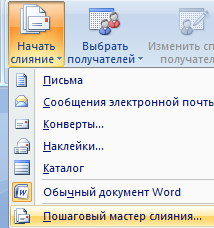 À droite sur mot de page. Il y aura une telle colonne dans laquelle six étapes consécutives seront faites pour fusionner.
À droite sur mot de page. Il y aura une telle colonne dans laquelle six étapes consécutives seront faites pour fusionner.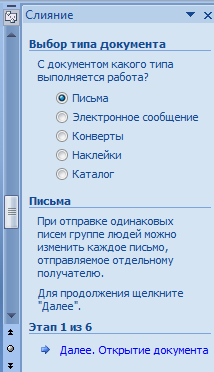 Première étape.
Première étape.
Sélectionnez le type de document. Nous choisissons des "lettres". Cliquez sur Suivant. Ouvrir un document. "
Seconde phase .
Choisissez une lettre. Nous avons choisi le "document actuel" que nous avons ouvert. Cliquez sur Suivant. Choisir des destinataires. " Vous pouvez cliquer sur le bouton "BACK" et modifier les étapes précédentes.
Troisième étape.
"Choix de destinataires" - choisissez "Utilisation de la liste".
La liste doit être trouvée sur notre ordinateur, alors cliquez sur le bouton "Aperçu".Dans la fenêtre qui apparaît, sélectionnez le dossier souhaité, le livre Excel avec notre liste, puis sélectionnez la page souhaitée dans la liste qui est apparue. Cliquez sur "Ouvrir".Il y aura une telle table.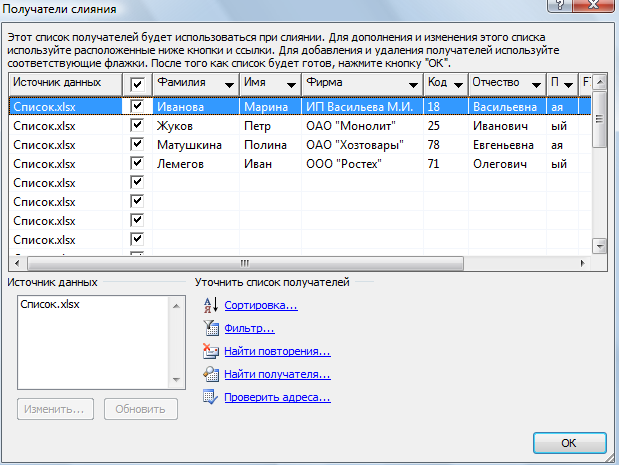 Les lignes sont plus que dans notre liste de clients. Dans des lignes vides, vous pouvez faire de nouveaux clients. Des cordes vides, vous devez supprimer des cases à cocher. Dans notre liste, seules quatre lignes sont remplies et la majeure partie de la table sont des lignes vides. Par conséquent, il est plus pratique de supprimer la coche de sorte que: nous supprimons la coche dans l'en-tête de la table sur les mots "Source de données". Ensuite, nous mettons quatre tiques en face de nos clients.
Les lignes sont plus que dans notre liste de clients. Dans des lignes vides, vous pouvez faire de nouveaux clients. Des cordes vides, vous devez supprimer des cases à cocher. Dans notre liste, seules quatre lignes sont remplies et la majeure partie de la table sont des lignes vides. Par conséquent, il est plus pratique de supprimer la coche de sorte que: nous supprimons la coche dans l'en-tête de la table sur les mots "Source de données". Ensuite, nous mettons quatre tiques en face de nos clients.
Ici, vous pouvez trier dans la liste, filtrer, vérifier l'adresse, etc.
Lorsque tout le monde a été vérifié, fait de nouveaux clients, a changé, appuyez sur le bouton "OK".Appuyez sur le bouton "Suivant. Créer une lettre. "
Quatrième étape.
À ce stade, nous devons spécifier, dans lesquels les lettres de la place insèrent quelles informations à insérer. Pour ce faire, appuyez sur le bouton "Autres éléments". Dans la fenêtre qui apparaît, nous mettons une tique en face du "champ de la base de données". Sélectionnez les données souhaitées.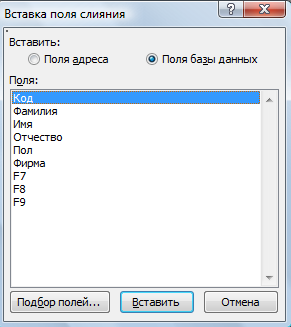 Insérez les données comme celle-ci.
Insérez les données comme celle-ci.
Tout d'abord, mettez la fin dans le mot "respect ...". Pour ce faire, placez le curseur dans la lettre à la fin de ce mot (où la fin sera terminée) - après la lettre "M". Appuyez sur "Autres éléments", sélectionnez "Paul", appuyez sur la touche "Insérer", puis sur le bouton "Fermer". Le mot "plancher" est apparu dans notre lettre.
Maintenant, nous fabriquons un espace et insérons le nom. Pour ce faire, nous allons également sur les "autres éléments" et choisissez le "nom de famille" - cliquez sur "Coller" - "Fermer". Nous faisons un écart entre les mots et choisir - "Nom" - Appuyez sur le bouton "Coller" - "Fermer".
Espace, choisissez "Patronyme" - Cliquez sur "Insérer" - "Fermer".
Maintenant, mettez la lettre le curseur à l'endroit où le nom de la société se tiendra. De même, choisissez la "entreprise".Il s'est avéré donc.  Maintenant, appuyez sur le bouton "Suivant. Voir les lettres. "
Maintenant, appuyez sur le bouton "Suivant. Voir les lettres. "
Cinquième étape.
Ici vous pouvez voir comment la lettre s'est avérée. Vérifiez si vous devez effectuer une modification, vous pouvez cliquer sur le bouton "Retour", corriger tout est si corrigé dans toutes les lettres. Et vous pouvez corriger cette lettre ouverte.
Dans la fenêtre "Fusionner" de la section "Afficher les lettres", vous pouvez parcourir et afficher toutes les lettres.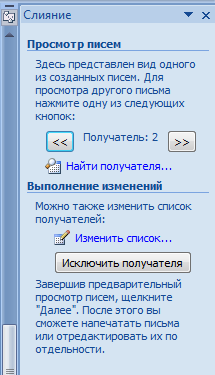 Ici, vous pouvez apporter des modifications dans la liste des clients.Il s'est avéré comme ceci:
Ici, vous pouvez apporter des modifications dans la liste des clients.Il s'est avéré comme ceci:  Dans cet exemple, tout inséré est mis en surbrillance en jaune.
Dans cet exemple, tout inséré est mis en surbrillance en jaune.
Appuyez sur le bouton "Suivant. Achèvement de la fusion. "
Sixième étape.
Appuyez sur le bouton "Imprimer". Tout. Toutes les lettres avec des noms différents et le nom des entreprises de notre liste de clients sont imprimées.
Et si vous devez enregistrer ces lettres, puis appuyez sur la touche "Imprimer", cliquez sur le bouton "Changer la partie des lettres". Cette fonctionnalité permettra d'enregistrer toutes les lettres dans un fichier séparé.
Dans l'article "Comment imprimer une adresse sur l'enveloppe dans Word" Voir une description détaillée de la manière de travailler avec une enveloppe: écrivez l'adresse du destinataire, votre adresse, comment mettre correctement une enveloppe dans une imprimante pour l'impression, DR .
Comment imprimer beaucoup d'enveloppes pour ces lettres, regardez dans l'article "Imprimez de nombreuses enveloppes avec différentes adresses dans Word ».
Et encore une fois, nous revenons à l'application postale sous Windows 8. Les paramètres sont cachés, de nombreuses fonctionnalités restent hors de portée pour les nouveaux utilisateurs jusqu'à ce qu'ils ont besoin d'exécuter une certaine tâche et qu'ils escaladent sur Internet à la recherche de les informations nécessaires. Aujourd'hui, vous apprendrez à imprimer une lettre sur l'imprimante ou simplement à économiser. e-mail dans format XPS - équivalent des fichiers dans format pdfmais conçu par Microsoft.
Instruction
1. Dans l'application Mail, sélectionnez la lettre que vous souhaitez imprimer, puis appuyez sur la combinaison de touches Win + C. Lorsque le panneau de barres de charmes apparaît à l'écran, cliquez sur le bouton "Périphériques".
3. Configurez les paramètres d'imprimante. Si vous avez besoin d'une configuration d'une imprimante étendue (orientation, impression recto verso, taille, mode couleur, etc.), cliquez simplement sur le bouton "Autres paramètres". Après avoir terminé le paramètre d'imprimante, revenez et cliquez sur le bouton "Imprimer".
Si vous devez enregistrer une lettre sous la forme d'un fichier, répétez la première étape, mais à cette étape, vous avez spécifié l'imprimante, sélectionnez Microsoft XPS Document Writer. Appuyez à nouveau sur le bouton "Imprimer" et le fichier sera enregistré dans le dossier Documents de votre dossier personnalisé.
Au fait, tout décrit ci-dessus peut être fait encore plus rapide - Ctrl + P, puis sélectionnez l'imprimante et appuyez sur "Imprimer".
